Vytvoření podstránky ve OneNotu
Podstránky jsou dobrým způsobem, jak ve OneNotu seskupit a uspořádat poznámky. Pokud máte třeba roční a měsíční zápisy ze schůzek, můžou být roční zápisy na hlavní stránce a měsíční zápisy můžete dát na nižší úroveň, kde se z nich stanou podstránky.
Než vytvoříte podstránku, budete potřebovat minimálně dvě stránky: stránku, která bude hlavní, a stránku, která bude podstránkou. Pokud je poznámkový blok prázdný, můžete stránky přidat.
Jak nastavit stránku jako podstránku:
-
Na pravé straně stránky najeďte myší na její kartu.
-
Přetáhněte kartu stránky doprava, aby došlo k odsazení jejího názvu.
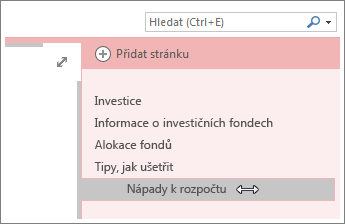
Poznámka: Můžete mít dvě úrovně podstránek. Přetáhněte podstránku doprava, aby byla ještě víc odsazená, nebo ji přetáhněte doleva, aby se z ní znova stala hlavní stránka.
Sbalení a rozbalení podstránek
Hlavní stránky můžete sbalit a skrýt tak všechny úrovně podstránek pod nimi.
Šipka na pravé straně karty stránky znamená, že stránka má podstránky. Pokud kliknete na stránku s podstránkami, zobrazí se pod její kartou čáry představující naskládané podstránky.
-
Kliknutím na šipku vpravo od karty stránky rozbalíte nebo sbalíte podstránky pod ní.
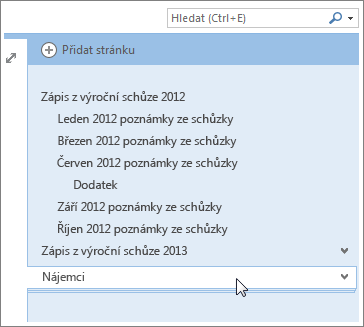
Poznámky:
-
Pokud máte tolik poznámkových bloků a stránek, že je čím dál složitější najít, co hledáte, můžete v poznámkách hledat a procházet výsledky. Dalším způsobem, jak zachovat efektivitu, je vytváření nových poznámkových bloků.
-
Když přesunete stránku s podstránkami, přesune se skupina celá, pokud jsou podstránky sbalené. Pokud chcete přesunout jednu podstránku, zvyšte její úroveň na stránku tak, že ji přetáhnete doleva a kliknete na stránku a přetáhnete ji nahoru nebo dolů do požadovaného umístění.










